동영상을 세세하게 설정할 때 비트율을 조정하는 것이 중요하게 적용할 때가 있습니다. '비트레이트'라는 단어가 낯설게 들리고, 왠지 전문가의 영역일 것 같아 어렵고 귀찮다고 생각할 수 있겠지만, 사실 비트레이트는 동영상의 품질을 결정하는 중요한 요소로써 적절한 비트레이트 설정이 안 되어있는 경우 동영상의 품질이 크게 떨어질 수 있습니다.
물론, 다운로드 받은 영상이라면 좀 더 고품질의 영상을 찾아 다시 다운로드하면 되겠지만, 직접 제작한 영상이라면 이야기가 달라집니다. 오늘은 비트레이트의 의미, 그리고 역할에 대해서 이야기 해보겠습니다. 고품질의 영상 제작 및 편집을 원하시는 분들이라면 눈 여겨보시면 좋을 것 같네요.

1 부: 비트레이트(bps)란?
비트레이트는 초당 송신 및 수신할 수 있는 데이터양을 나타내는 용어로, 단위는 bps(Bit Per Second)입니다. 예를 들면, 동영상 비트레이트가 1 kbps이라고 가정했을 때, 1초간 약 1000 bit의 데이터를 전송할 수 있다는 것을 의미합니다.
영상 비트레이트
영상 비트레이트는 1초 당의 영상 데이터 양을 말합니다. 이 수치는 영상의 RGB 컬러 데이터, 프레임, 해상도 등으로 산출합니다.
음성 비트레이트
음성 비트레이트 수치는 샘플링 레이트(Hz)와 bit으로 산출합니다. 샘플링 레이트는 각각의 소리를 몇 번으로 분할하고 기록하는 지를 나타내는 수치이며, bit는 1회당(초당이 아니예요!)의 데이터양을 표시합니다.
비트레이트는 동영상의 '해상도' 그리고 '프레임(fps)'에 의해서 결정됩니다. 때문에 어느 하나씩 따로 손을 대는 것보다는 한꺼번에 변경할 수 있는 프로그램을 이용하는 것이 영상의 화질 손실은 최소화 하면서, 번거롭지 않게 만족스러운 결과물을 얻을 수 있습니다. 일반적으로 동영상에서 비트레이트를 계산할 때는, 음성 비트레이트와 영상 비트레이트를 합친 것을 '비트레이트'라고 합니다.
2 부: 비트레이트와 동영상 품질의 관계
당연한 얘기겠지만, 비트레이트가 높을 수록 동영상의 화질과 음질이 우수하다는 의미가 됩니다. 다르게 말하면, 영상 비트레이트가 높으면 색상 정보(RGB값)이 다양해지면서 동영상 화질이 상승하게 되고, 음성 비트레이트 값이 높으면 음성, 배경 음악 등 오디오 데이터를 보다 섬세하게 기록하고 출력하여 풍부한 음질을 선사할 수 있는 것입니다.
또한, 비디오의 화질과 오디오의 음질 자체를 측정하는 방법이나 표시하는 값은 따로 있지만, 화질이나 음질을 직접적으로, 그리고 전체적으로 간편하게 올리고 싶은 경우라면 비트레이트값을 재설정 해주면 됩니다. 영상과 음성을 따로 조절하는 방법도 물론 가능합니다.
3 부: iMyFone Filme 이용해 비디오(오디오) 비트레이트 변경하는 방법
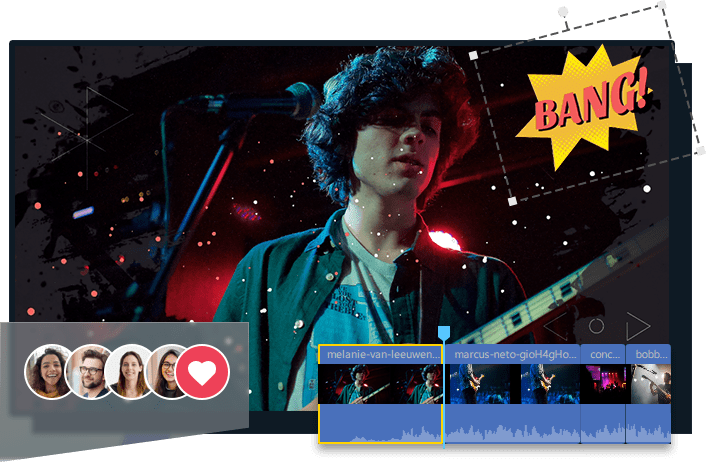
iMyFone Filme(아이마이폰 필르메)는 초보자를 위한 영상 편집 프로그램이고 자막 추가, 필터 추가 등 다양한 편집 기능을 제공합니다. 또한 간편한 템플릿을 내장하고 있기 때문에 빠르게 영상 편집을 하는 게 도움이 됩니다.
다음과 같이 iMyFone Filme로 비트레이트 재설정하는 단계를 설명드리겠습니다.
단계1:iMyFone Filme 설치하고 실행합니다. "미디어 라이브러리" 또는 드래그를 이용해 편집할 동영상을 불러옵니다.
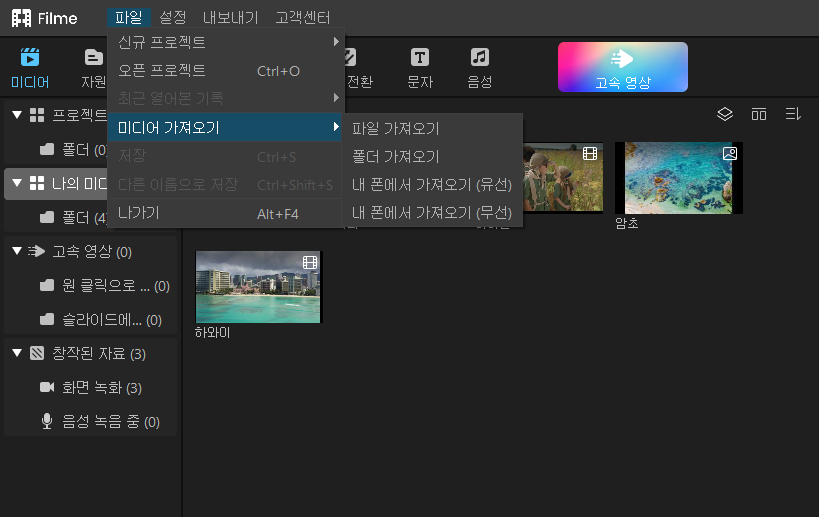
단계2:비트율 변경을 원하는 동영상 파일을 타임라인에 드래그합니다. 상단의 '내보내기'를 선택합니다.
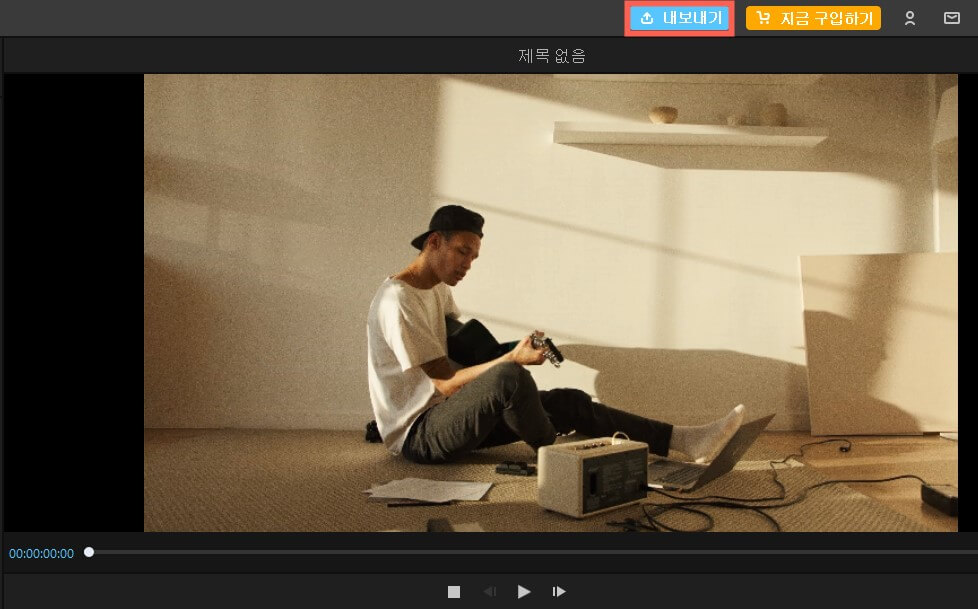
단계3:설정 화면에서 비트레이트와 관련된 요소를 설정할 수 있습니다. MP4 영상 비트레이트는 최고"80000 kbps", MP3 비트레이트는 최고"320 kbps"이 설정 가능합니다.
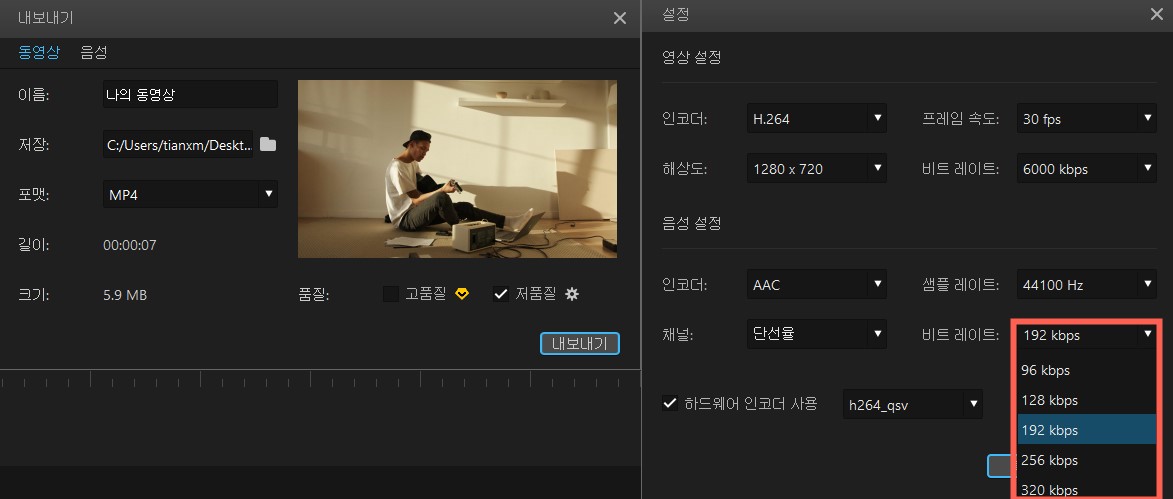
결론
오늘은 동영상 제작 및 편집에 있어서 반드시 알아야 할 지식 중 하나인 비트레이트에 대해서 알아봤습니다. 다소 어렵게 느껴지시나요? iMyFone Filme(아이마이폰 필르메)의 쉽고 간편한 툴바 형태의 기능과 함께 하시면, 전혀 어렵게 느껴지지 않으실 것입니다.














